유튜브를 개설하고 운영하는 방법을 단계별로 따라하실 수 있습니다. 현재 23편까지 업로드되어 있습니다. 유튜브에 입문자라면 1편부터 차근차근 자신의 성장 속도에 맞게 찾아서 보시면 분명 도움이 될 겁니다!
또한, 초반 1편을 찍을 때와 후반부에 제가 찍은 영상들을 보시면 분명 저도 영상 편집 방법이나 말하기 스킬 및 전달력이 많이 향상되어 가는 것을 느낄 수 있을 겁니다~^^
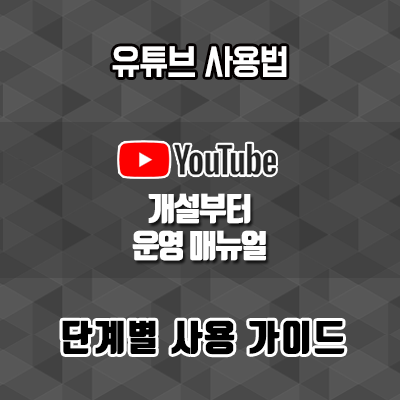
[YouTube 사용법] #1. 유튜브 채널 만들기(유튜브 시작하기)
가장 먼저 할 일은 지메일을 이용해서 유튜브 채널을 만드는 일입니다.
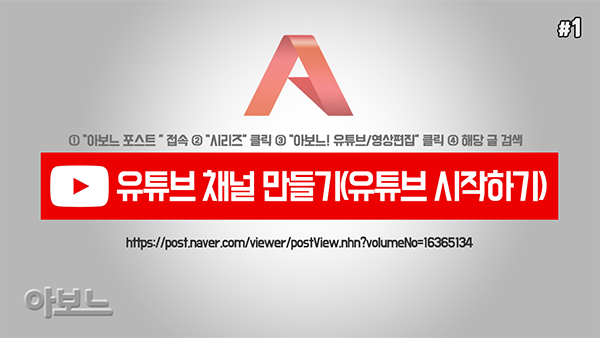
유튜브 : youtu.be/ObOFR6nWtXU
포스트 : post.naver.com/viewer/postView.nhn?volumeNo=25736691
[YouTube 사용법] #2. 유튜브 채널 꾸미기(채널 아트용 & 채널 아이콘 변경)
유튜브를 방문하는 구독자를 위해 유튜브 채널을 꾸며보세요~

유튜브 : youtu.be/QEFA2ED9pc8
포스트 : post.naver.com/viewer/postView.nhn?volumeNo=25737496
[YouTube 사용법] #3. 유튜브에 동영상 올리는 방법(youtube 동영상 업로드)
이제 내 유튜브 채널 공간에 첫 번째 동영상을 올려봅시다~

유튜브 : youtu.be/ZxgOSaGh0gY
포스트 : post.naver.com/viewer/postView.nhn?volumeNo=25738492
[YouTube 사용법] #4. 유튜브 채널을 브랜드 계정으로 이전
개인 계정과 브랜드 계정이 있습니다. 둘의 차이점을 알아보고 만약, 브랜드 계정으로 이전하신다면 꼭 영상이 몇 개 없을 때 초반에 이전할 것을 추천드립니다!

유튜브 : youtu.be/oKPk-R2j__E
포스트 : post.naver.com/viewer/postView.nhn?volumeNo=25739131
[YouTube 사용법] #5. 유튜브 맞춤 미리보기 이미지(썸네일 사진) 변경
유튜브 썸네일은 자동으로 추천되는데, 이 썸네일 사진을 내가 원하는 이미지로 새로 업로드할 수가 있습니다.
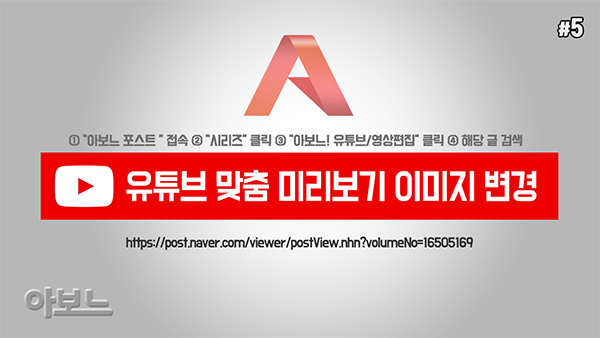
유튜브 : youtu.be/TtuXfyfwllI
포스트 : post.naver.com/viewer/postView.nhn?volumeNo=25740608
[YouTube 사용법] #6. 유튜브 구독하기 버튼 만든 후 적용하기
유튜브 화면 우측 아래에 고정한 구독하기 아이콘 모양의 버튼을 넣을 수 있습니다.

유튜브 : youtu.be/Mb0zc9On5-o
포스트 : post.naver.com/viewer/postView.nhn?volumeNo=25740824
[YouTube 사용법] #7. 유튜브에 포스트,블로그,카페,인스타그램,페이스북 sns링크
상단 채널 아트 배경 이미지 영역에 SNS아이콘을 최대 5개까지 노출할 수가 있습니다.

유튜브 : youtu.be/2vMFs1jy1xw
포스트 : post.naver.com/viewer/postView.nhn?volumeNo=25741302
[YouTube 사용법] #8. 유튜브에 트위터 연동하기 - 현재 서비스 종료됨!
유튜브에 올리는 영상이 자동으로 내 트위터에 업로드되는 내용인데 아쉽지만, 현재는 이 서비스가 종료되었습니다!

유튜브 : youtu.be/UaUZACuwK6w
포스트 : post.naver.com/viewer/postView.nhn?volumeNo=25741497
[YouTube 사용법] #9. 유튜브 재생목록 만들기(추가, 삭제)
유튜브 영상 개수가 많아진다면 재생목록을 만들어 카테고리별로 보기 좋게 폴더화하듯이 묶어 보여주세요~

유튜브 : youtu.be/OYWvD32g2WA
포스트 : post.naver.com/viewer/postView.nhn?volumeNo=25741821
[YouTube 사용법] #10. 유튜브 재생목록 순서변경(반대로)
유튜브 영상이 때론 내가 원하는 순서가 아닌 반대로 나열되는 경우가 있습니다. 이럴 때 나열 순서를 변경할 수 있습니다.

유튜브 : youtu.be/UhUp04lcAhQ
포스트 : post.naver.com/viewer/postView.nhn?volumeNo=25742008
[YouTube 사용법] #11. 유튜브 섹션 추가(카테고리 나누기)
유튜브 영상들을 카테고리별로 재생목록별로 지정해서 섹션 영역을 추가해서 메인에 보여지게 할 수 있습니다.

유튜브 : youtu.be/47DotTsJRLE
포스트 : post.naver.com/viewer/postView.nhn?volumeNo=25742486
[YouTube 사용법] #12. 유튜브 재방문 구독자용 / 신규 방문자용 영상 넣기
메인 첫 화면에 신규 방문자일 때와 재방문 구독자일 때 다르게 대표 영상을 지정해서 넣을 수 있습니다.

유튜브 : youtu.be/BBY5CfFFsvU
포스트 : post.naver.com/viewer/postView.nhn?volumeNo=25747940
[YouTube 사용법] #13. 유튜브 무료 음악, 음향 효과 다운 받기
공식 유튜브 사이트에서 제공하는 무료 음악과 효과음을 다운받아 봅니다. 유튜브 내에서 사용할 경우에는 저작권 문제 없이 쓸 수 있습니다.

유튜브 : youtu.be/bubz1wMm0kE
포스트 : post.naver.com/viewer/postView.nhn?volumeNo=25748224
[YouTube 사용법] #14. 구독자 100명시 채널에 맞춤 URL 사용하기
구독자가 100명이 되는 시점에 https://youtube.com/aboneu 이런 형태의 자신만의 주소인 맞춤 url를 만들 수 있습니다.

유튜브 : youtu.be/fn03BFwrKk4
포스트 : post.naver.com/viewer/postView.nhn?volumeNo=25748643
[YouTube 사용법] #15. 채널키워드 vs 제목키워드 헤시태그 넣는 법
자신의 유튜브 브랜드 검색을 위한 채널 키워드가 있으며, 업로드된 영상 화면 제목 주변에 보이는 제목 키워드가 있습니다. 따라해보세요~
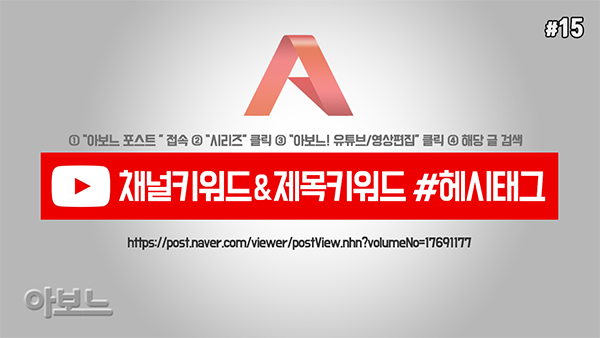
유튜브 : youtu.be/wcac6Ke1JdY
포스트 : post.naver.com/viewer/postView.nhn?volumeNo=25748764
[YouTube 사용법] #16. 긴 주소를 짧게 - URL 단축 서비스
긴 url 주소를 짧은 url로 변환시켜주는 사이트가 있습니다.

유튜브 : youtu.be/ho8MQu7JMbs
포스트 : post.naver.com/viewer/postView.nhn?volumeNo=25748936
[YouTube 사용법] #17. 유튜브 1000명 조건 달성 후 4일만에 수익 창출 승인 과정
구독자 1000명 + 시청 시간 4000시간 조건을 넘으면 수익 창출을 신청할 수 있습니다. 승인 과정을 보여드립니다.

유튜브 : youtu.be/W_6KntMVOmI
포스트 : post.naver.com/viewer/postView.nhn?volumeNo=25749110
[YouTube 사용법] #18. 유튜브 영상 끝에 구독 종료화면 관련영상 추천영상 넣기
영상 끝 부분 종료 화면 시점에 추천 영상을 지정해서 넣을 수 있습니다.

유튜브 : youtu.be/fm6UxiMk2sM
포스트 : post.naver.com/viewer/postView.nhn?volumeNo=25749323
[YouTube 사용법] #19. 유튜브 고정 댓글 달기(상단 고정)
댓글이 많은 경우 강조하고 픈 댓글을 젤 윗 부분에 고정시킬 수 있습니다.

유튜브 : youtu.be/ojOolvrZMCE
포스트 : post.naver.com/viewer/postView.nhn?volumeNo=25749481
[YouTube 사용법] #20 애드센스 핀번호 25일만에 받은 후 인증방법 및 계좌등록
광고 승인 조건을 달성하고 나서 또 다른 기다림이 있습니다. 핀번호를 받는 과정과 수익 신청의 마지막 단계인 인증법과 계좌를 등록해봅니다.

유튜브 : youtu.be/70s2ue0AjSM
포스트 : post.naver.com/viewer/postView.nhn?volumeNo=25749895
[YouTube 사용법] #21. 유튜브 동영상에 카드 추가 - !느낌표 카드
영상 진행 중 우측 상단에 ! 느낌표 카드를 넣어 참고 영상으로 링크를 걸 수 있습니다.

유튜브 : youtu.be/ly_bho3K_30
포스트 : post.naver.com/viewer/postView.nhn?volumeNo=25750107
[YouTube 사용법] #22. 유튜브 커뮤니티 탭 사용법
구독자에 소통할 수 있는 게시판이 있습니다. 커뮤니티 탭을 생성하고 사용하는 법입니다.
단, 구독자 1000명 이상인 경우에만 사용할 수 있습니다.

유튜브 : youtu.be/GwQbnPNpkWI
포스트 : post.naver.com/viewer/postView.nhn?volumeNo=25750288
[YouTube 사용법] #23. 유튜브 구독자 만명(10000명) 수익공개
모두가 궁금해하는 유튜브 수익에 대해 말해봅니다.

유튜브 : youtu.be/7qtkaL3LPmU
포스트 : post.naver.com/viewer/postView.nhn?volumeNo=27581385
[YouTube 사용법] #24. 유튜브 제목에 이모지(이모티콘) 넣는 법
유튜브 제목과 더보기 설명란에 이모지 아이콘을 넣는 방법입니다.
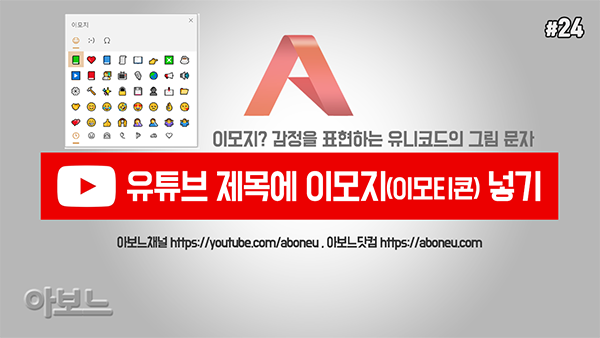
유튜브 : youtu.be/zHlGYxXhCSE
포스트 : post.naver.com/viewer/postView.nhn?volumeNo=29610513
[YouTube 사용법] #25. 유튜브 타임스탬프(동영상 챕터) 넣는 법
유튜브 동영상 챕터를 생성하고, 구간을 나누고, 각 구간별 미리보기 활성화하는 방법입니다.

유튜브 : https://youtu.be/LyvbUPbK5-E
포스트 : https://post.naver.com/viewer/postView.naver?volumeNo=32417410
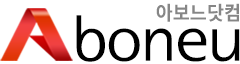
댓글